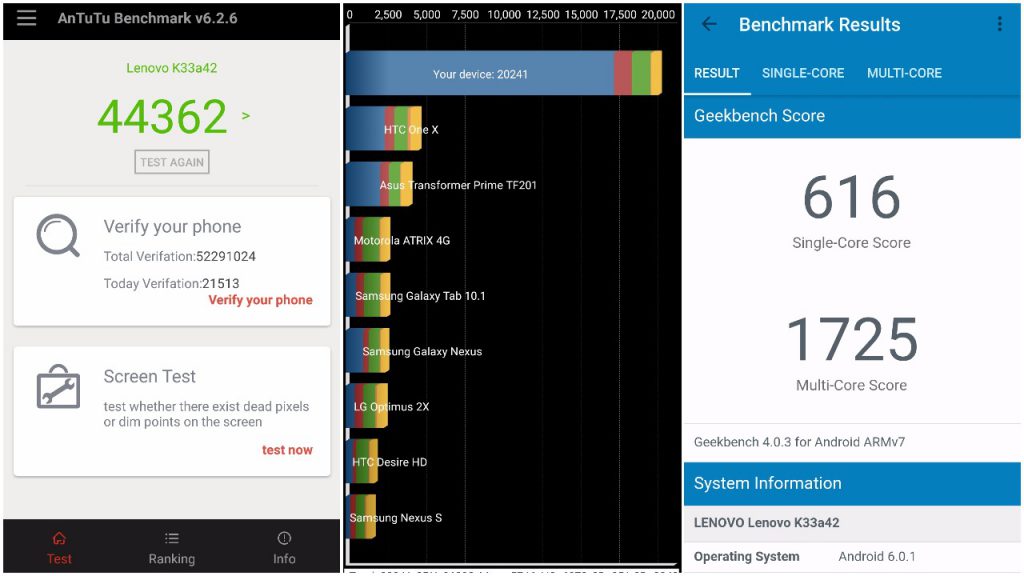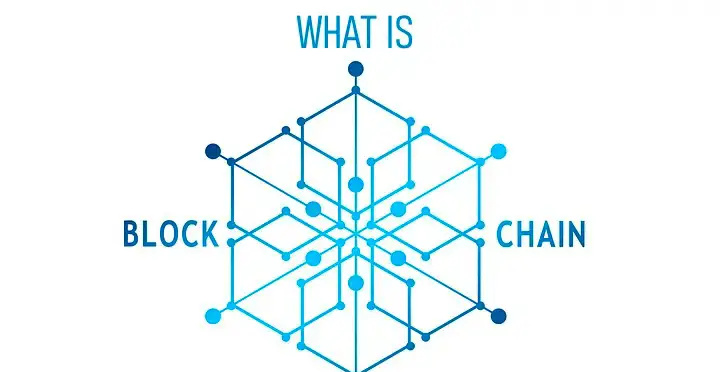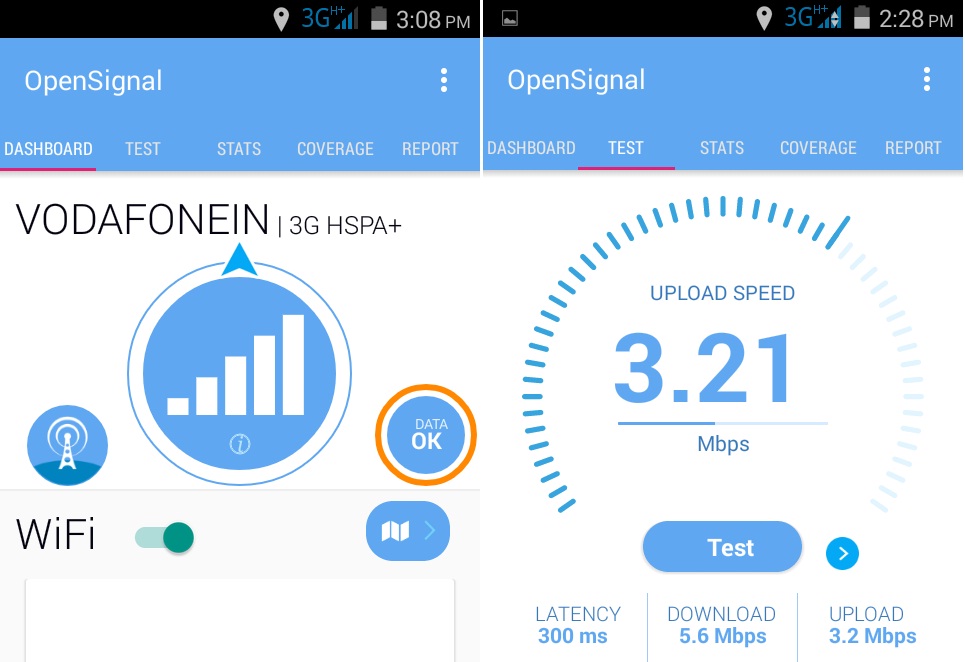பொதுவாக, உங்கள் ஐபோனில் வீடியோ பதிவைத் தொடங்கும்போது, அது தானாகவே பின்னணியில் இயங்கும் இசையை இடைநிறுத்துகிறது, இது ஸ்பாடிஃபை, ஆப்பிள் மியூசிக் அல்லது வேறு எந்த இசை பயன்பாட்டிலிருந்தும் இருக்கலாம். பின்னணியில் உள்ள இசையுடன் வீடியோவைப் பதிவுசெய்வது உங்களுக்கு கடினமாக இருக்கலாம், அதாவது, ஒரே நேரத்தில் இசை மற்றும் வீடியோவைப் பதிவுசெய்க. அதிர்ஷ்டவசமாக, அதற்கான விரைவான தீர்வை நாங்கள் கொண்டிருக்கிறோம். உங்களால் எப்படி முடியும் என்பது இங்கே ஐபோன் இயங்கும் போது இசை விளையாடும்போது வீடியோவைப் பதிவுசெய்க iOS 14 .
ஐபோனில் இசை வாசிக்கும் போது வீடியோவை எவ்வாறு பதிவு செய்வது
பொருளடக்கம்
உங்கள் ஐபோனில் கேமரா பயன்பாட்டைத் திறக்கும்போது, இயல்புநிலை புகைப்படம் மற்றும் வீடியோ பயன்முறை உட்பட வெவ்வேறு முறைகளைப் பார்ப்பீர்கள். வீடியோவைப் பதிவு செய்ய, நீங்கள் வழக்கமாக வீடியோ பயன்முறைக்கு மாறி, பின்னர் பதிவைத் தொடங்கலாம். இருப்பினும், பயன்முறையை மாற்றுவது உடனடியாக பின்னணியில் இயங்கும் இசையை இடைநிறுத்துகிறது.
IOS 14 இல், வீடியோ பயன்முறைக்கு மாறாமல் புகைப்படங்களை எடுக்கும்போது வீடியோவைப் பிடிக்க குவிக்டேக்கைப் பயன்படுத்தலாம். அதிர்ஷ்டவசமாக, இது இசையை நிறுத்தாது, மேலும் உங்கள் ஐபோனில் இசை வாசிப்பதன் மூலம் வீடியோவை பதிவு செய்யலாம்.
IOS 14 இல் ஒரே நேரத்தில் இசை மற்றும் பதிவு வீடியோவை இயக்குவதற்கான படிகள்
நாங்கள் தொடங்குவதற்கு முன், ஐபோன் எக்ஸ்ஆர், எக்ஸ்எஸ் மற்றும் ஐபோன் எஸ்இ 2020, ஐபோன் 11-சீரிஸ் மற்றும் ஐபோன் 12-சீரிஸ் உள்ளிட்ட புதிய ஐபோன்களுக்கான குவிக்டேக் iOS 14 இல் மட்டுமே இயங்குகிறது என்பதை நினைவில் கொள்க. எனவே, நீங்கள் ஏற்கனவே இல்லையென்றால் iOS ஐ சமீபத்திய பதிப்பிற்கு புதுப்பித்து கீழே உள்ள படிகளைப் பின்பற்றவும்.



- உங்கள் ஐபோனில் Spotify, Apple Music அல்லது வேறு எந்த இசை பயன்பாட்டிலிருந்தும் இசையை இயக்கவும்.
- பின்னர், உங்கள் ஐபோனில் கேமரா பயன்பாட்டைத் திறக்கவும்.
- இல் இருங்கள் புகைப்பட முறை . வீடியோ பயன்முறைக்கு மாறுவது தானாகவே இசையை நிறுத்தும்.
- இங்கே, சிவப்பு ஷட்டர் பொத்தானைத் தட்டிப் பிடிக்கவும் குவிக்டேக்கைப் பயன்படுத்தி உங்கள் வீடியோவைப் பதிவு செய்ய.
- அவ்வாறு செய்வது இசையை நிறுத்தாமல் பதிவைத் தொடங்கும்- பின்னணியில் இசை வாசிப்பதன் மூலம் வீடியோவைப் பதிவு செய்யலாம்.
- நீங்கள் படப்பிடிப்பு முடிந்ததும் ஷட்டர் பொத்தானை விடுங்கள்.
நீங்களும் செய்யலாம் குவிக்டேக் பயன்முறையைப் பூட்டு ஷட்டர் பொத்தானை அழுத்தாமல் பதிவைத் தொடர. அவ்வாறு செய்ய, வீடியோவைப் பதிவுசெய்ய ஷட்டர் பொத்தானை வலதுபுறமாக ஸ்லைடு செய்யவும். பதிவை நிறுத்த, ஷட்டர் பொத்தானை மீண்டும் தட்டவும்.



இது முன் மற்றும் பின்புற கேமராக்களுக்கு வேலை செய்கிறது. மியூசிக் பிளேயுடன் ஒரு செல்ஃபி வீடியோவைப் பதிவு செய்ய, புகைப்பட பயன்முறையில் முன் கேமராவுக்கு மாறவும், பின்னர் குவிக்டேக் அம்சத்தைப் பயன்படுத்தவும்.
மாற்று வழிகள்
மாற்றாக, உங்கள் ஐபோனில் ஒரே நேரத்தில் வீடியோக்களையும் இசையையும் பதிவு செய்ய Instagram ஐப் பயன்படுத்தலாம். இன்ஸ்டாகிராமில் கேமராவைத் திறந்து, வீடியோவைப் பதிவு செய்ய ஷட்டர் பொத்தானை அழுத்திப் பிடித்துக் கொள்ளுங்கள்- அது இசையை நிறுத்தாது. இந்த வீடியோவை பின்னர் உங்கள் கேலரியில் சேமிக்கலாம்.
இதேபோல், நீங்கள் ஸ்னாப்சாட்டைப் பயன்படுத்தலாம். நீங்கள் செய்ய வேண்டியது ஸ்னாப்சாட் பயன்பாட்டைத் திறந்து, வீடியோவைப் பதிவு செய்யும் வரை பிடிப்பு பொத்தானை அழுத்திப் பிடிக்கவும். பின்னணியில் இசைக்கப்பட்ட வீடியோவுடன் வீடியோ பதிவு செய்யப்படும்.
மடக்குதல்
இந்த வழியில், பின்னணியில் இசையை இயக்கும்போது உங்கள் ஐபோனில் வீடியோக்களைப் பதிவு செய்யலாம். தங்கள் ஐபோன்களில் வீடியோக்களைப் பதிவுசெய்யும்போது பாடல்களை டப் செய்ய அல்லது பின்னணி இசையைச் சேர்க்க விரும்பும் நபர்களுக்கு இது பயனுள்ளதாக இருக்கும். மேலும் காத்திருங்கள் ஐபோனில் உதவிக்குறிப்புகள் மற்றும் தந்திரங்கள் .
மேலும், படிக்க- ஐபோனில் வீடியோ பதிவு செய்யும் போது லைட் ஃப்ளிக்கரை அகற்றுவது எப்படி
பேஸ்புக் கருத்துரைகள்உடனடி தொழில்நுட்ப செய்திகளுக்கும் நீங்கள் எங்களைப் பின்தொடரலாம் கூகிள் செய்திகள் அல்லது உதவிக்குறிப்புகள் மற்றும் தந்திரங்கள், ஸ்மார்ட்போன்கள் மற்றும் கேஜெட்டுகள் மதிப்புரைகளுக்கு சேரவும் கேஜெட்டுகள் தந்தி குழு அல்லது சமீபத்திய மதிப்பாய்வு வீடியோக்களுக்கு குழுசேரவும் கேஜெட்டுகள் யூடியூப் சேனலைப் பயன்படுத்துங்கள்.